怎么利用PS魔棒工具抠图进行组合照片
1、首先,打开Photoshop软件,点击“文件”“打开”,选择我们需要抠图的原图。
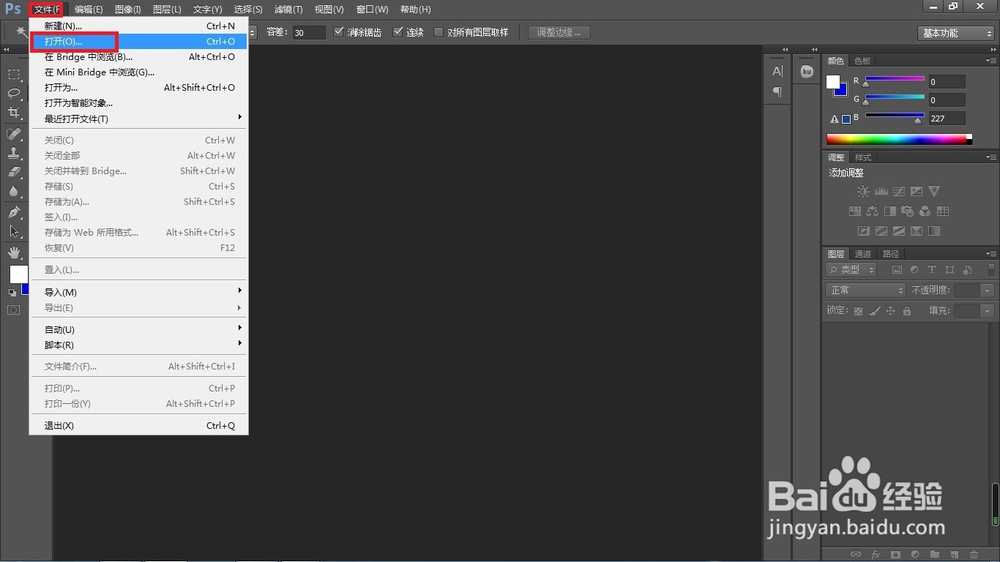
2、如图所示,右击图层,选择“复制图层”(或者按下组合快捷键ctrl+J),主要是保存我们原来的图像进行留底以及对比等。
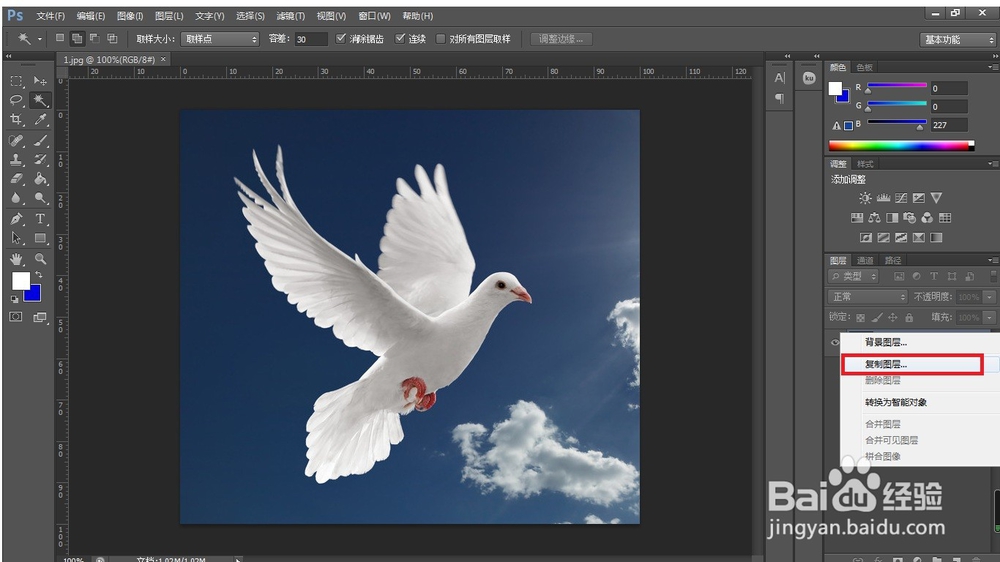
3、由图我们可以看出,图片的背景比较单一,可利用魔棒工具对图像快速选择。左边工具栏选择“魔棒工具”,容差选择30(背景越单一,容差值可越小),勾选“消除锯齿”和“连续”。
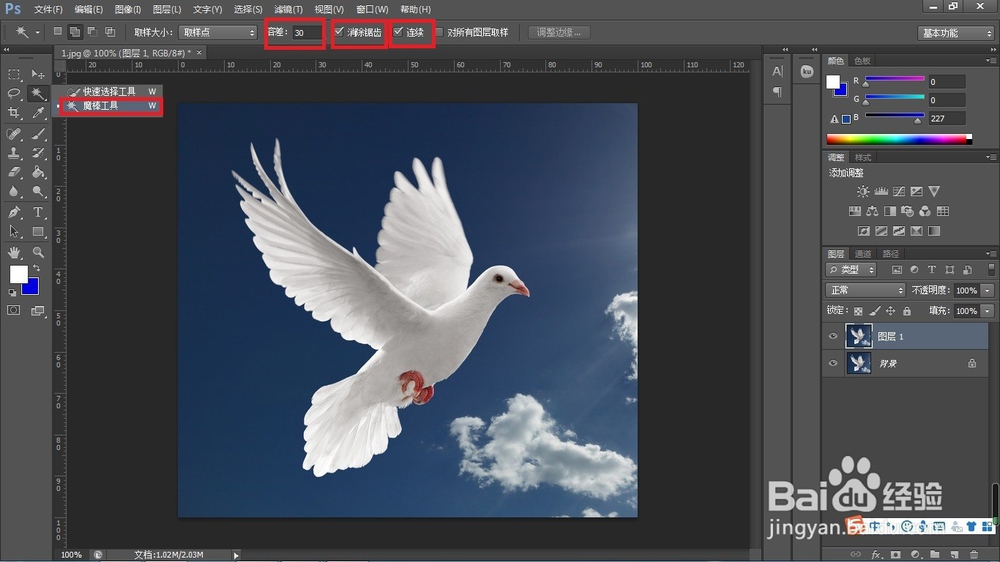
4、从图片可以看出,鸽子和天空色调基本一致,所以这有两种方法,一种是选择鸽子,反选就可以选择鸽子之外的选取,一种是直接全选背景。首先我们先选择鸽子,利用上方“添加到选区”和“从选取减去”,选择出鸽子的选区。
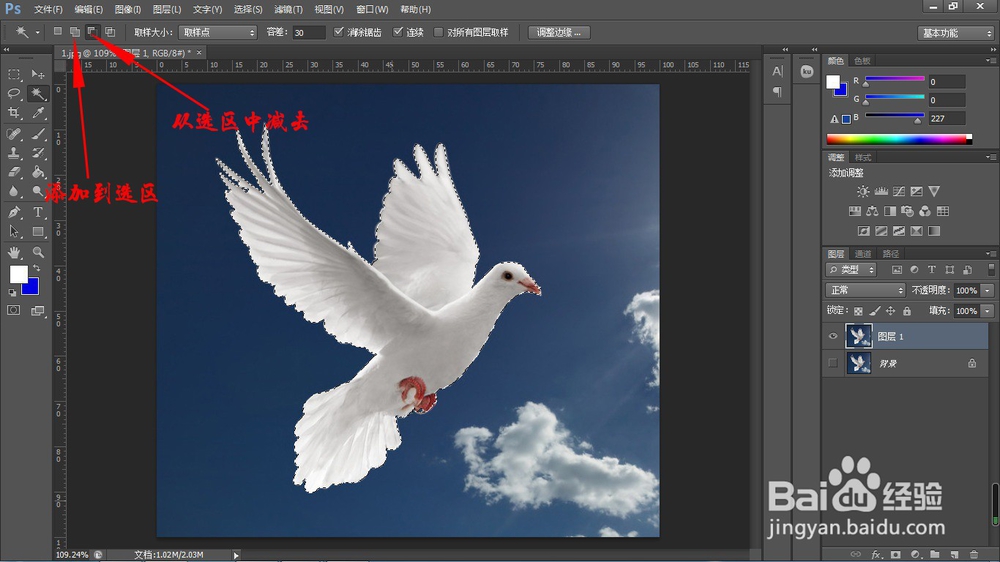
5、右击鼠标,点击“选择反向”,就可以选择鸽子之外的背景了。
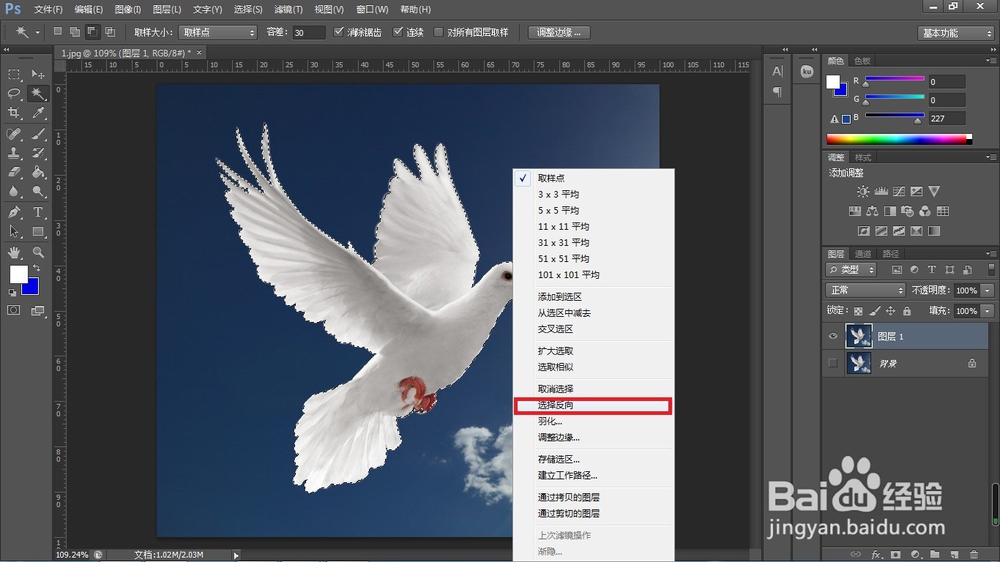
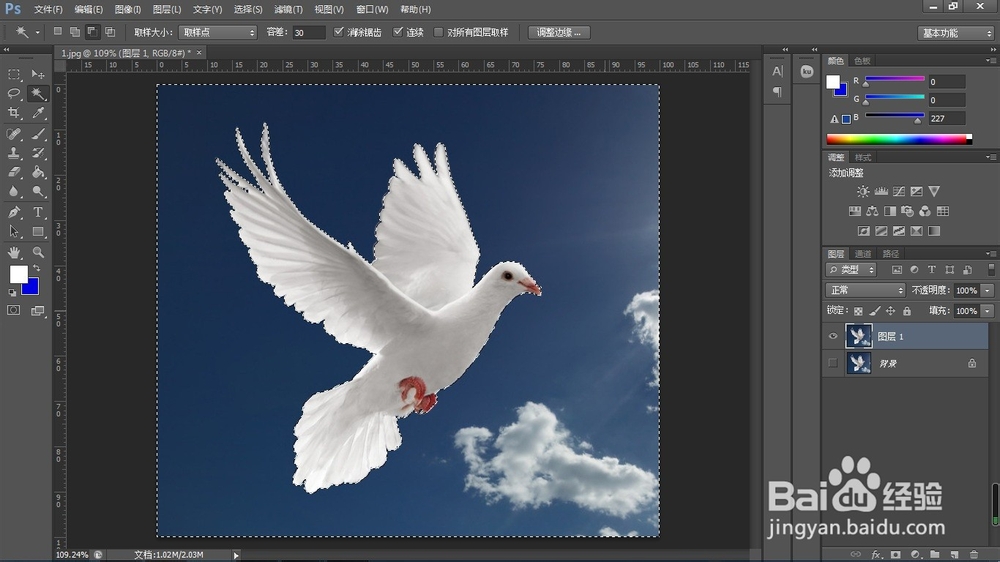
6、另一种方法是直接结合“添加到选区”和“从选取减去”选项选择鸽子之外的背景,两种方法一样。
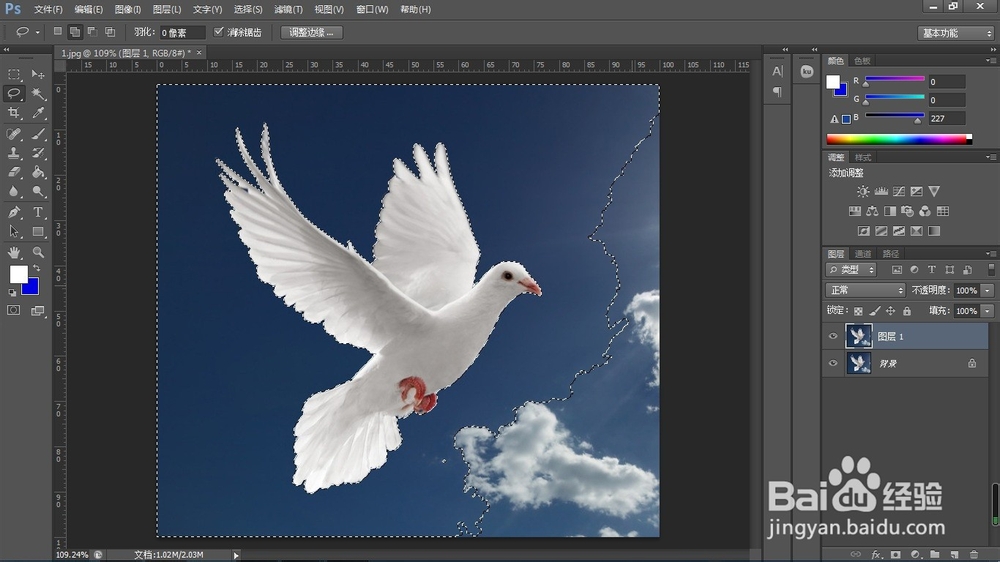
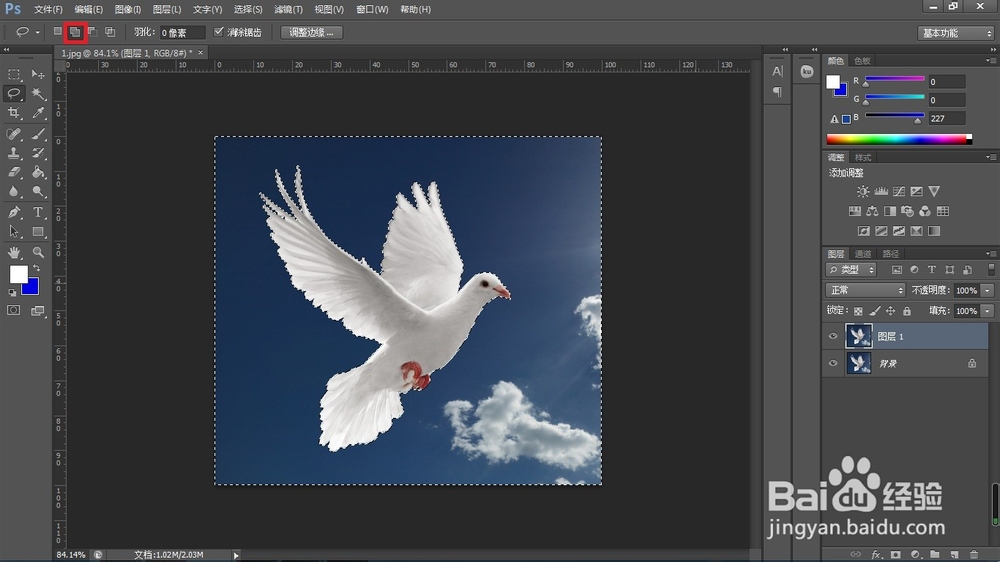
7、选择鸽子之外的选取后直接按“delete”键即可。注意,这里必选把背景图层的前年的眼睛去除才有效果,不然看的是两个图层的组合,就没有效果了,在魔棒工具的前提下右击鼠标,选择“取消选择”即可得到我们想要的效果图。
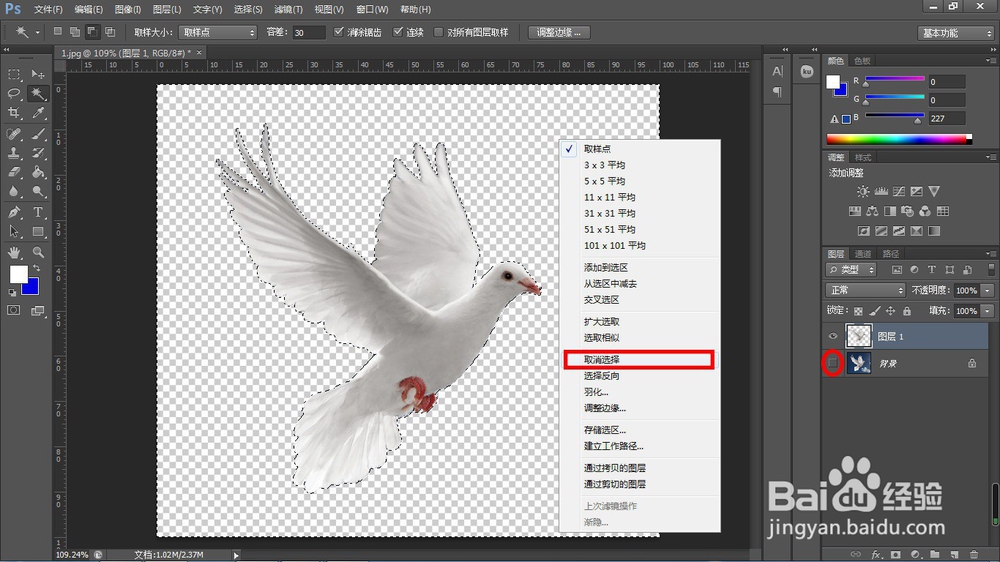
8、利用Photoshop软件打开我们需要组合的照片,如下图所示。

9、在鸽子窗口的左边选择“移动工具”,移动鸽子至需要合成图片的窗口内。
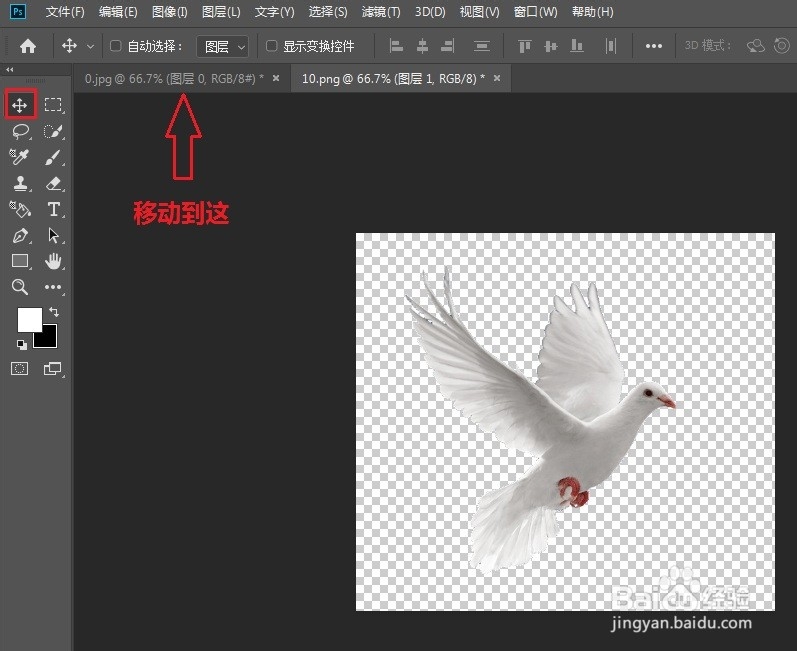
10、按下“ctrl+T”键自由变换图片,调整至合适的位置后点击“√”。
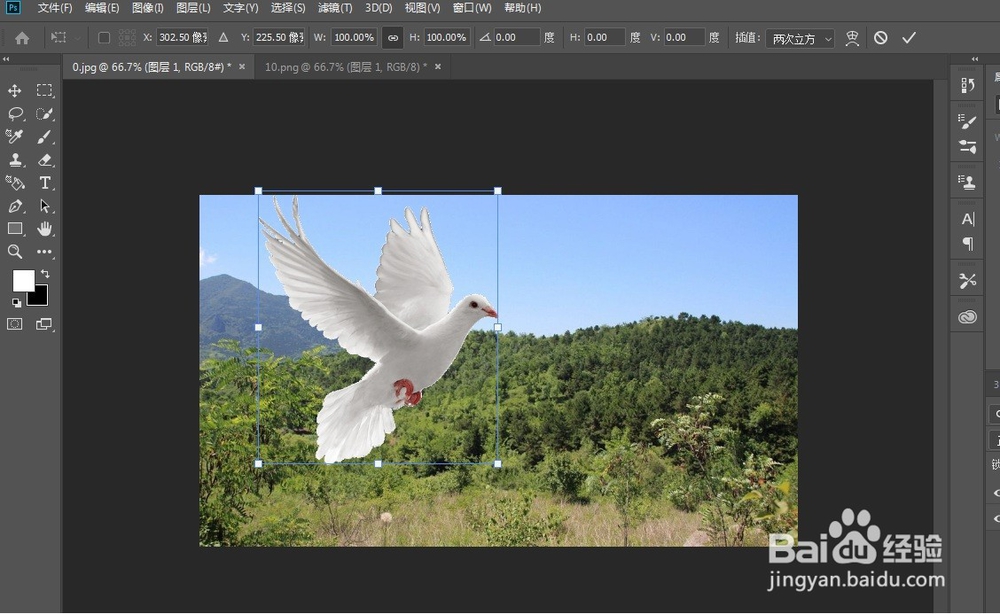
11、复制鸽子的图层,并自由变换,这样图上就有两只鸽子了,如下图所示。
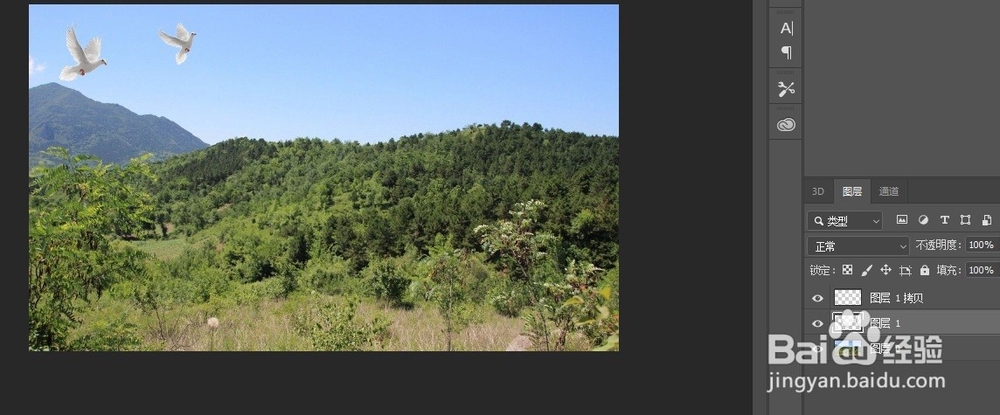
12、点击上方菜单栏中的“文件”,选择“存储为”。

13、保存.jpg的格式即可完成图片的抠图与组合,如下图所示。

1、利用Photoshop软件打开原图。
2、按下组合快捷键ctrl+J,复制图层。
3、选择“魔棒工具”,容差选择30,勾选“消除锯齿”和“连续”。
4、利用上方“添加到选区”和“从选取减去”,选择出鸽子的选区。
5、右击鼠标,点击“选择反向”。
6、另一种方法是直接结合“添加到选区”和“从选取减去”选项选择鸽子之外的背景,两种方法一样。
7、选择鸽子之外的选取后直接按“delete”键即可。
8、利用Photoshop软件打开我们需要组合的照片。
9、在鸽子窗口的左边选择“移动工具”,移动鸽子至需要合成图片的窗口内。
10、按下“ctrl+T”键自由变换图片,调整至合适的位置后点击“√”。
11、复制鸽子的图层,并自由变换。
12、点击上方菜单栏中的“文件”,选择“存储为”.jpg的格式即。
